Finderのフォルダの背景色/画像を変更
Macの「Finder」をカスタマイズして便利に使う6番目のコツは、「Finder」のフォルダの背景色や画像の設定を変更することです。背景色や画像の設定を変更する方法を見てみましょう。
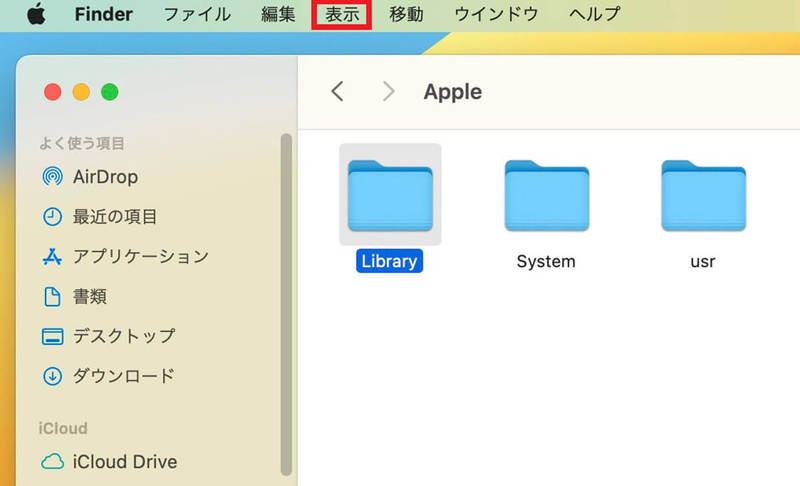
(画像=「Finder」アプリを立ち上げた状態で、メニューバーにある「表示」をクリックします、『オトナライフ』より引用)

(画像=プルダウンメニューが表示されるので「表示オプションを表示」を選択しクリックします、『オトナライフ』より引用)
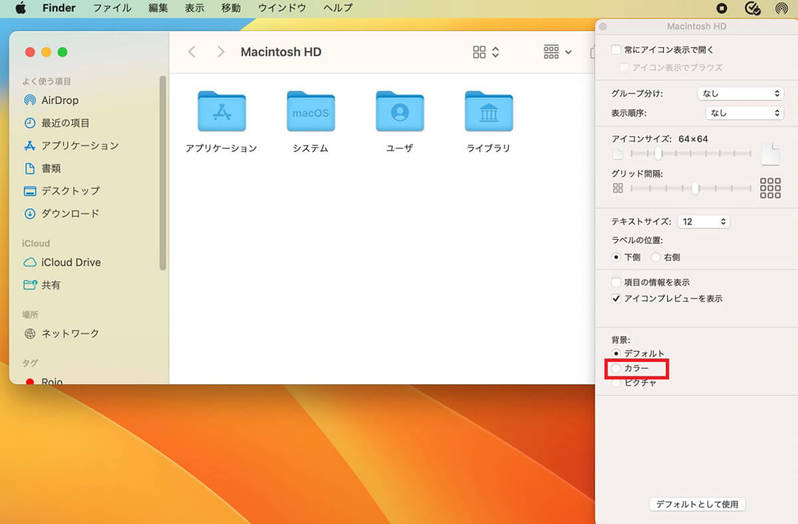
(画像=「表示オプション」のメニューが表示されるので、「背景」の中にある「カラー」をクリックします、『オトナライフ』より引用)
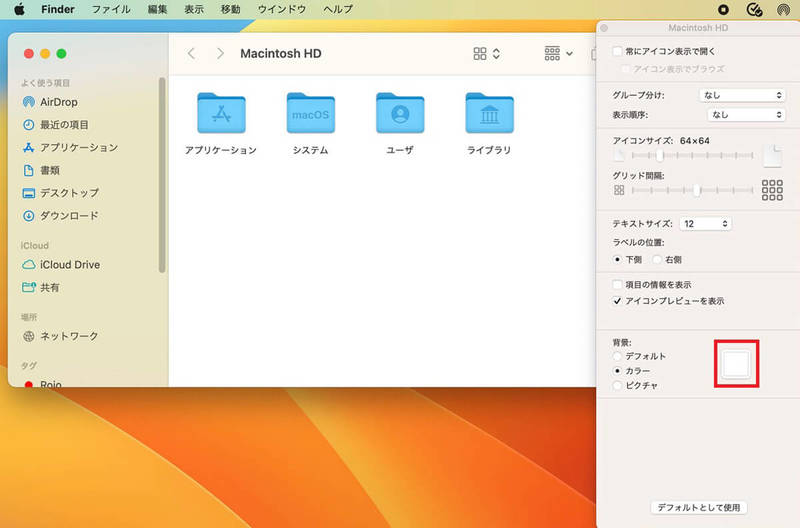
(画像=「カラー」のアイコンが表示されるのでクリックします、『オトナライフ』より引用)
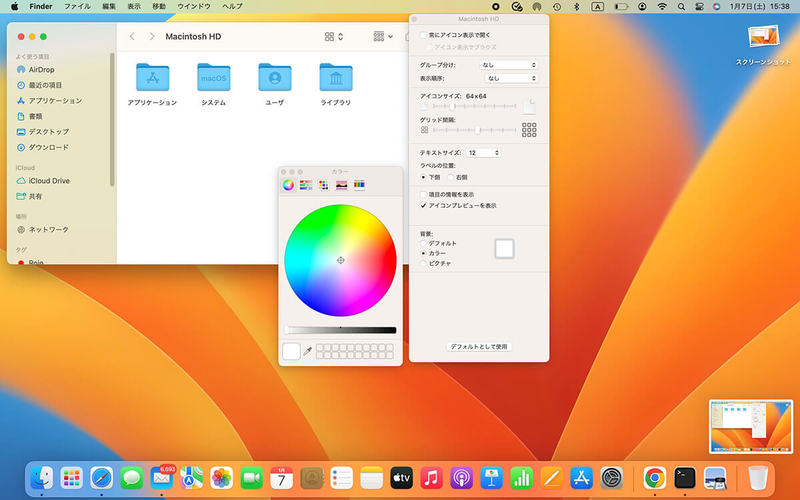
(画像=「Finder」のフォルダの背景色や画像を変更するためのメニュー画面が表示されるので、上メニューのアイコンを選択しクリックします。デフォルトではカラーの設定を変更する「円」が表示されるので、希望するカラーをクリックしましょう、『オトナライフ』より引用)
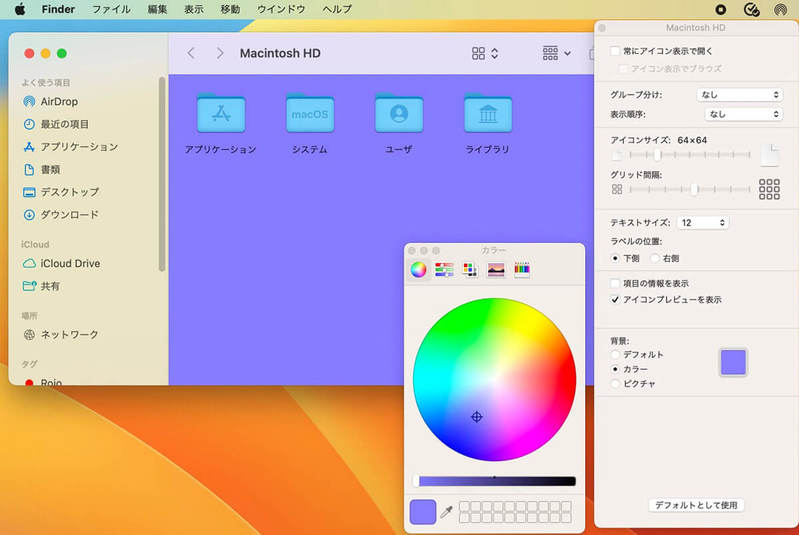
(画像=「Finder」のフォルダの背景色が変更されました、『オトナライフ』より引用)
新規Finderウィンドウを好みのフォルダに設定
Macの「Finder」をカスタマイズして便利に使う7番目のコツは、新規「Finder」のウィンドウを好みのフォルダに設定することです。設定方法を見てみましょう。
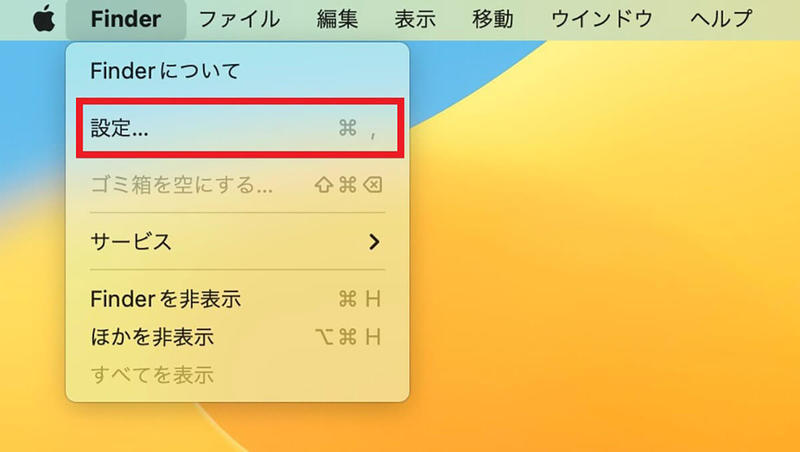
(画像=メニューバーにある「Finder」をクリックします。プルダウンメニューが表示されるので「設定」を選択しクリックします、『オトナライフ』より引用)
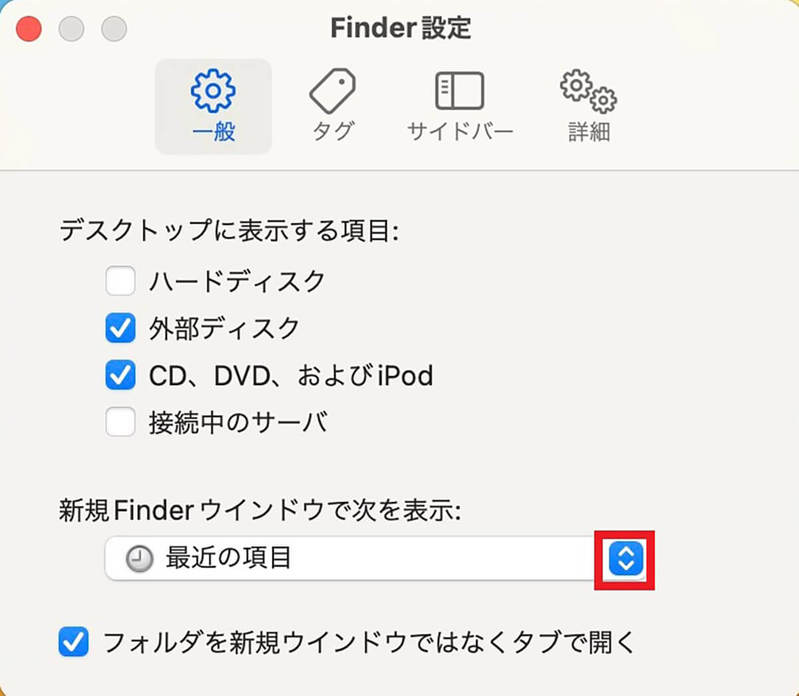
(画像=「Finder設定」画面が立ち上がるので「新規Finderウィンドウで次を表示」の「最近の項目」をクリックします、『オトナライフ』より引用)
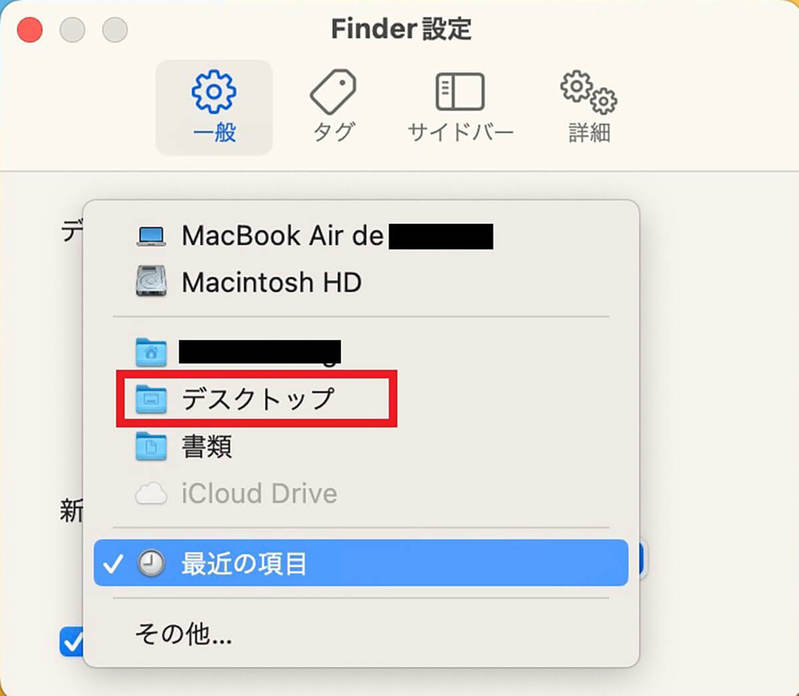
(画像=メニューが表示されるので、設定したいフォルダを選択しクリックしましょう、『オトナライフ』より引用)













































